Ce sujet couvrira comment configurer une ferme Devolutions Gateway via l'interface web pour Devolutions Server.
-
Dans l'interface Web de Devolutions Server, s'assurer d'être connecté à la bonne source de données.
-
Aller à Administration – Modules – Devolutions Gateway.
-
Cliquer sur Ajouter et cliquer sur Ferme Gateway.
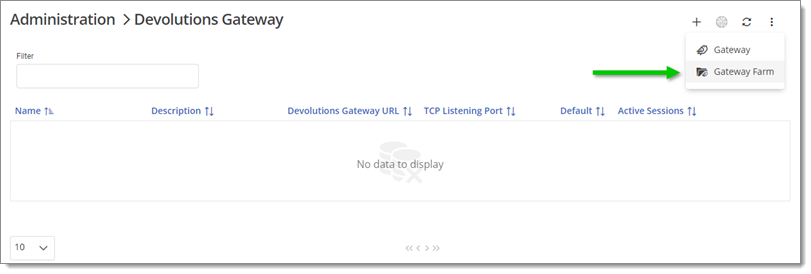
Gateway Farm -
Dans l'onglet Général, fournir un nom et une description pour la ferme. Vous pouvez également choisir de définir cette ferme comme par défaut.
Un seul paramètre par défaut est autorisé à la fois, qu'il s'agisse d'une passerelle ou d'une ferme. Si une ferme est créée et définie comme par défaut alors qu'une autre passerelle est par défaut, la ferme devient le nouvel élément par défaut. Il en va de même si une passerelle par défaut est déplacée dans une ferme, la ferme devient le nouvel élément par défaut.
-
Dans l'onglet Membres, cliquer sur Sélectionner les membres de la ferme pour ouvrir un dialogue de sélection des passerelles à inclure dans la ferme.
Une passerelle ne peut appartenir qu'à une seule ferme à la fois. Si elle est incluse dans une nouvelle ferme, elle sera déplacée de la ferme actuelle.
-
Dans l'onglet Sécurité, configurer qui peut utiliser la ferme et dans quel coffre il peut être utilisé. Les permissions et les droits sont les mêmes que pour une passerelle régulière.
Si les gateways au sein de la ferme ont des restrictions ou des permissions spécifiques, elles seront ignorées par les paramètres de la ferme. Un message d'avertissement dans l'onglet Sécurité d'un gateway au sein d'une ferme informe l'utilisateur que la modification des restrictions/permissions ici n'aura aucun impact tant qu'il reste dans la ferme.
Pour déplacer une passerelle dans une ferme, il y a deux moyens :
Utiliser le dialogue de sélection lors de la configuration initiale; ou
Directement Éditer un gateway et choisir la ferme dans l'onglet Général.
Pour supprimer une ferme, vous pouvez choisir de supprimer les passerelles qui s'y trouvent ou seulement supprimer la ferme. Si vous supprimez seulement la ferme, les passerelles qu'elle contient deviennent des passerelles indépendantes.
Dans l'onglet Membres du dialogue Modifier de la ferme, les passerelles apparaissent dans un tableau avec deux valeurs modifiables. La première valeur est leur poids relatif. Ce poids affecte la distribution des charges, un poids plus élevé augmente les chances qu'une passerelle reçoive la prochaine session. Si toutes les passerelles de la ferme ont le même poids, elles ont une chance égale de recevoir des sessions.
Poids de Gateway1 = 100 Poids de Gateway2 = 200 Poids de Gateway3 = 300 Poids total = 600
Probabilité de Gateway1 = 100/600 = 16,66% Probabilité de Gateway2 = 200/600 = 33,33% Probabilité de Gateway3 = 300/600 = 50%
Les valeurs de poids réelles n'ont pas d'importance, seuls leurs ratios le sont. Ainsi, 1-2-3 équivaut à 1000-2000-3000.
Poids de Gateway1 = 1 Poids de Gateway2 = 2 (NON DISPONIBLE) Poids de Gateway3 = 3 Poids total = 4
Dans cet exemple, puisque Gateway2 n'est pas disponible, il n'est pas pris en compte pour la distribution des sessions.
Probabilité de Gateway1 = 25% Probabilité de Gateway3 = 75%
Ce sont des probabilités, pas des certitudes. Par exemple, avec 4 sessions, Gateway1 pourrait recevoir 2 ou 3 sessions, malgré la probabilité de 25 %. Au fil du temps, les probabilités ont tendance à s'équilibrer selon la loi des grands nombres.
Le bouton Drain se trouve dans la colonne du même nom. Cliquer dessus rend une passerelle indisponible pour les nouvelles sessions. Les sessions actives se poursuivent jusqu'à leur achèvement. Il est utile pour les maintenances planifiées ou les mises à jour.
Sélectionner une ferme pour une session est similaire à choisir une passerelle régulière (sous Propriétés – VPN/SSH/Passerelle dans l'interface Web de Devolutions Server). Les fermes sont listées avec les passerelles individuelles. Une passerelle au sein d'une ferme ne peut pas être sélectionnée en dehors de la ferme.
Le bouton Vérifier l'état est disponible pour les fermes. Une réponse positive signifie qu'au moins une passerelle dans la ferme est disponible. Une réponse négative signifie qu'aucune passerelle dans la ferme n'est disponible.
Aller à Rapports – Journaux d'activité – Entrée de journal – Détails pour voir exactement quelle Passerelle et quelle Ferme de passerelles ont été utilisées pour la session.






